Để bảo vệ thông tin trước các mối đe dọa từ Internet, chúng ta phải trang bị cho máy tính của mình một phần mềm diệt virus uy tín cùng với ứng dụng VPN để bảo vệ quyền riêng tư của bạn. Trong bài viết dưới đây, ThuThuatPhanMem.vn hướng dẫn bạn đọc cách Fake IP bằng phần mềm SoftEther VPN Client Manager miễn phí và nhanh chóng. Mời độc giả cùng theo dõi.
Đầu tiên, bạn cần tải và cài đặt SoftEther VPN Client Manager về máy tính qua đường dẫn sau: https://www.vpngate.net/en/download.aspx
Bước 1: Trên giao diện chính của phần mềm, các bạn click vào mục VPN Gate Public VPN Relay Severs.
Tiếp theo, bảng thông báo mời bạn tham gia dự án nghiên cứu VPN Gate. Bạn có thể bỏ qua thông báo này bằng cách nhấn Cancel hoặc đồng ý tham gia bằng cách đánh dấu Enable VPN… (1) và nhấn OK (2).
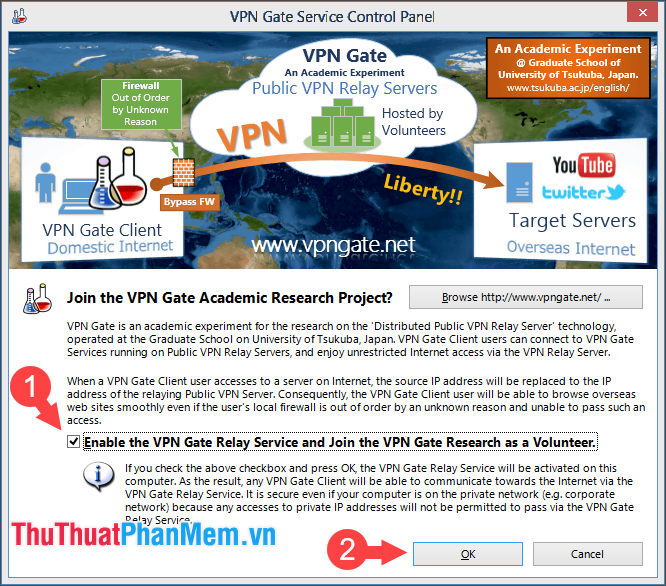
Bước 2: Bảng tùy chọn hiển thị danh sách các địa chỉ IP mà bạn có thể kết nối. Tại đây, bạn nên chú ý đến các tiêu chí sau để chọn VPN phù hợp nhất cho mình.
Địa chỉ IP (Hostname): Địa chỉ IP mà bạn muốn kết nối.
Khu vực: Quốc gia
Uptime: Thời gian hoạt động của địa chỉ IP đó.
Phiên VPN: Số phiên kết nối với địa chỉ IP đó.
Line Speed: Tốc độ kết nối.
Ping: Độ trễ mạng.
Với những tiêu chí trên, bạn có thể lựa chọn cho mình một địa chỉ IP phù hợp với nhu cầu của mình. Nếu muốn Fake IP nhưng vẫn đảm bảo tốc độ thì nên chọn địa chỉ có Line Speed cao, Ping thấp. Nếu bạn muốn truy cập một trang web trong khu vực quốc gia bị chặn, tiêu chí Khu vực sẽ giúp bạn tìm địa chỉ IP phù hợp nhất.
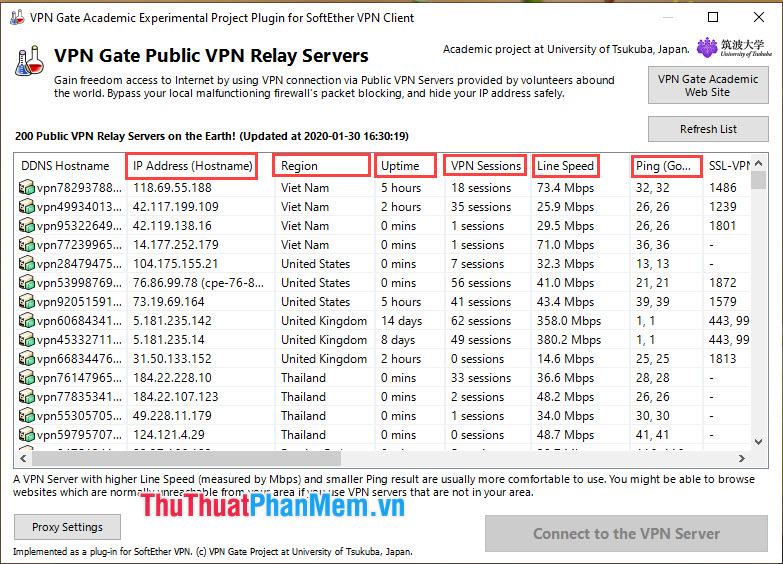
Bước 3: Sau khi tham khảo địa chỉ IP phù hợp nhất, chúng ta bắt đầu kết nối. Đầu tiên bạn nhấn Refresh List (1) để cập nhật danh sách mới nhất. Tiếp theo, chọn địa chỉ IP ưa thích của bạn (2) và nhấp vào Kết nối với máy chủ VPN (3).
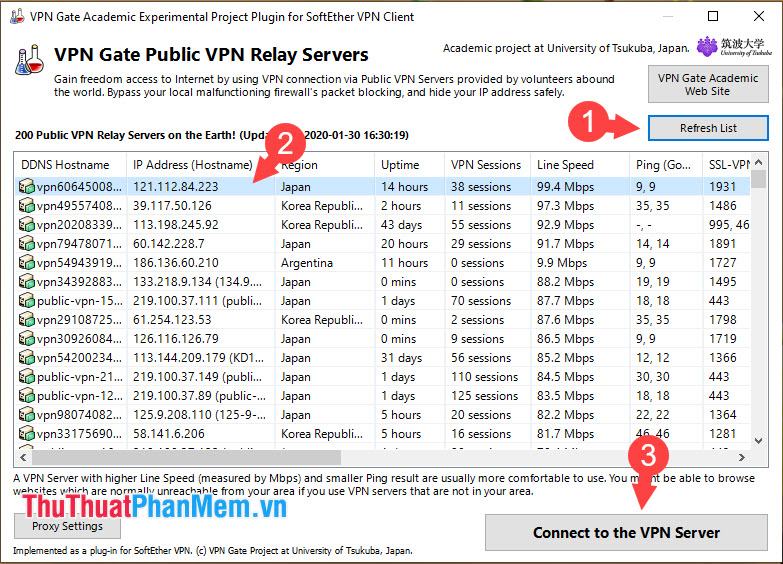
Bảng thông báo nhắc bạn tránh sử dụng Ứng dụng khách SoftEther VPN trong lãnh thổ hoặc quốc gia nơi việc sử dụng VPN bị cấm. Bạn click vào Do Not Show This Message Again (1) => Agree (2) để đồng ý với các điều khoản.
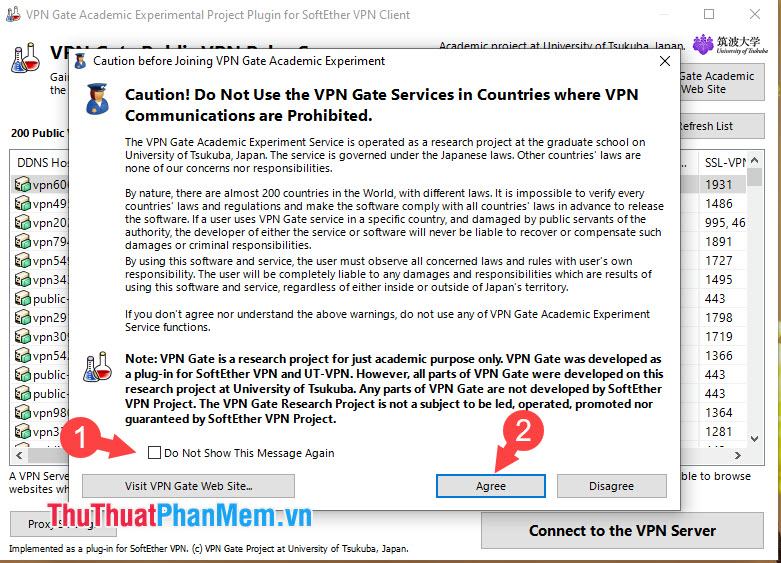
Bước 4: Hộp thoại mới hiện ra, bạn nhấn chọn Use TCP Protocol (Ethernet over HTTPS VPN) (1) và OK (2).
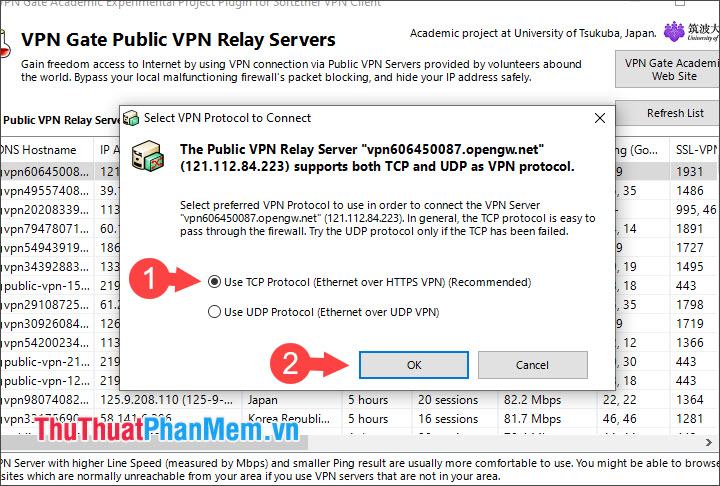
Tiếp theo, phần mềm sẽ tự động tạo cho máy tính của bạn một driver mạng ảo giống với driver mạng gốc. Quá trình tạo sẽ diễn ra trong thời gian ngắn và hãy kiên nhẫn chờ đợi.
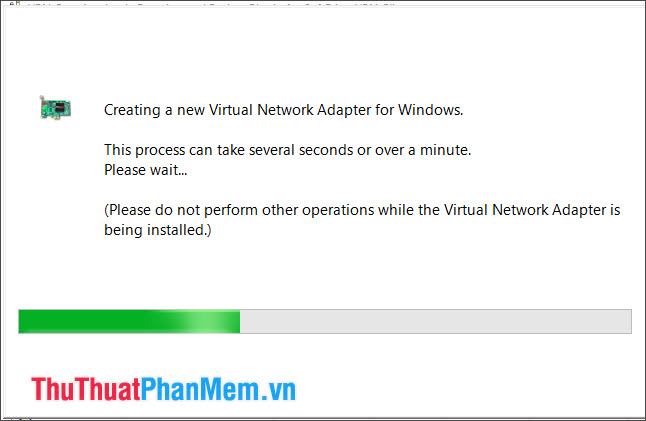
Bước 5: Sau khi kết nối thành công, bạn sẽ thấy trạng thái Đã kết nối trên giao diện phần mềm.
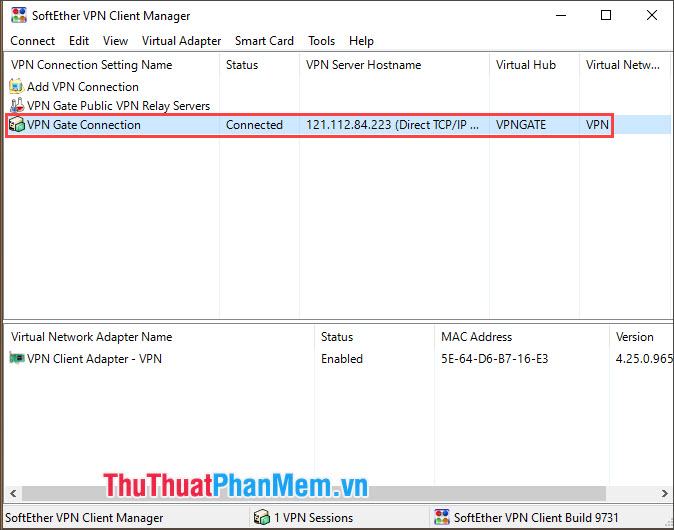
Để chắc chắn, hãy truy cập một trong các trang web kiểm tra địa chỉ IP trực tuyến hoặc bạn có thể tham khảo trang sau: https://www.iplocation.net/find-ip-address
Như hình bên dưới, bạn có thể thấy địa chỉ IP đã được thay đổi và nó đến từ Tokyo, Nhật Bản.
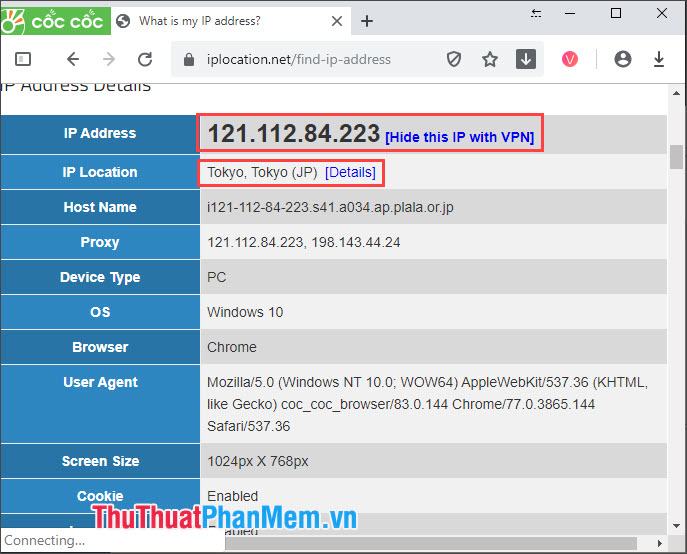
Bước 6: Để trở về địa chỉ IP ban đầu, bạn quay lại menu chính của phần mềm. Sau đó nhấp chuột phải vào địa chỉ IP đó (1) và chọn Ngắt kết nối (2).
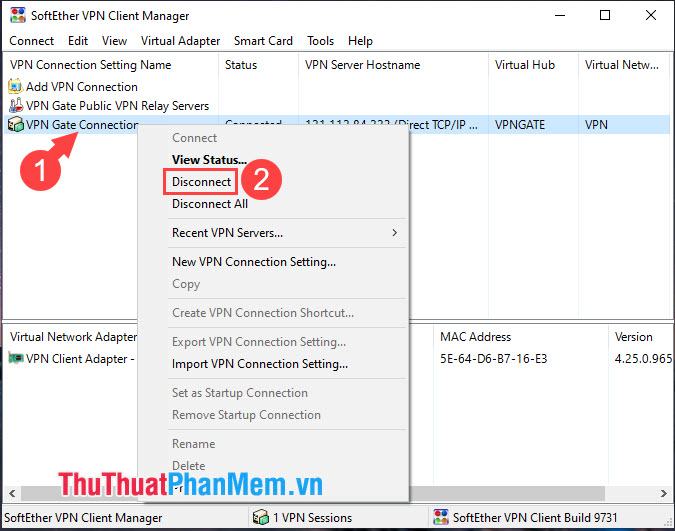
Với SoftEther VPN Client Manager, bạn có thể trải nghiệm dịch vụ VPN miễn phí với tốc độ cao. Chúc may mắn!
Bạn thấy bài viết Hướng dẫn cách Fake IP bằng SoftEther VPN Client Manager có đáp ướng đươc vấn đề bạn tìm hiểu không?, nếu không hãy comment góp ý thêm về Hướng dẫn cách Fake IP bằng SoftEther VPN Client Manager bên dưới để vietabinhdinh.edu.vn có thể thay đổi & cải thiện nội dung tốt hơn cho các bạn nhé! Cám ơn bạn đã ghé thăm Website: vietabinhdinh.edu.vn
Nhớ để nguồn bài viết này: Hướng dẫn cách Fake IP bằng SoftEther VPN Client Manager của website vietabinhdinh.edu.vn
Chuyên mục: Hình Ảnh Đẹp
Tóp 10 Hướng dẫn cách Fake IP bằng SoftEther VPN Client Manager
#Hướng #dẫn #cách #Fake #bằng #SoftEther #VPN #Client #Manager
Video Hướng dẫn cách Fake IP bằng SoftEther VPN Client Manager
Hình Ảnh Hướng dẫn cách Fake IP bằng SoftEther VPN Client Manager
#Hướng #dẫn #cách #Fake #bằng #SoftEther #VPN #Client #Manager
Tin tức Hướng dẫn cách Fake IP bằng SoftEther VPN Client Manager
#Hướng #dẫn #cách #Fake #bằng #SoftEther #VPN #Client #Manager
Review Hướng dẫn cách Fake IP bằng SoftEther VPN Client Manager
#Hướng #dẫn #cách #Fake #bằng #SoftEther #VPN #Client #Manager
Tham khảo Hướng dẫn cách Fake IP bằng SoftEther VPN Client Manager
#Hướng #dẫn #cách #Fake #bằng #SoftEther #VPN #Client #Manager
Mới nhất Hướng dẫn cách Fake IP bằng SoftEther VPN Client Manager
#Hướng #dẫn #cách #Fake #bằng #SoftEther #VPN #Client #Manager
Hướng dẫn Hướng dẫn cách Fake IP bằng SoftEther VPN Client Manager
#Hướng #dẫn #cách #Fake #bằng #SoftEther #VPN #Client #Manager